Valószínűleg ha hallottál már a Facebookról, akkor hallottál már a Messengerről is. De ha ez utóbbi nem igaz, akkor ebben a cikkben megtanulhatja az alkalmazás használatának legjobb alapjait.
Röviden, a Messenger a Facebook azonnali üzenetküldő bővítménye. Az alkalmazás 2011-ben jelent meg, és azóta vetekszik a legtöbb hasonló alkalmazás jellemzőivel és funkcionalitásával.
A Facebook Messenger alkalmazást úgy tervezték, hogy jóval túlmutasson a hagyományos szöveges üzenetküldésen, mivel olyan funkciókat kínál, mint a HD videohívás, a hangüzenetküldés és a csoportos csevegés.
Nincs Facebook-fiókja, azt mondja? Semmi gond.
A számos klassz funkciója mellett (amelyeket rövidesen itt tárgyalunk), a Messengert az teszi über-zseniálissá, hogy nincs szüksége Facebook-fiókra a hozzáféréshez vagy használatához. A Messenger inkább egy önálló alkalmazás, amelyet bárki használhat. A Facebook Messengerhez többféleképpen is hozzáférhetsz, akár van Facebookod, akár nincs, akár asztali, akár mobilon szeretnéd használni.
Most a Facebook ügyes kis üzenetküldő alkalmazásáról van szó.
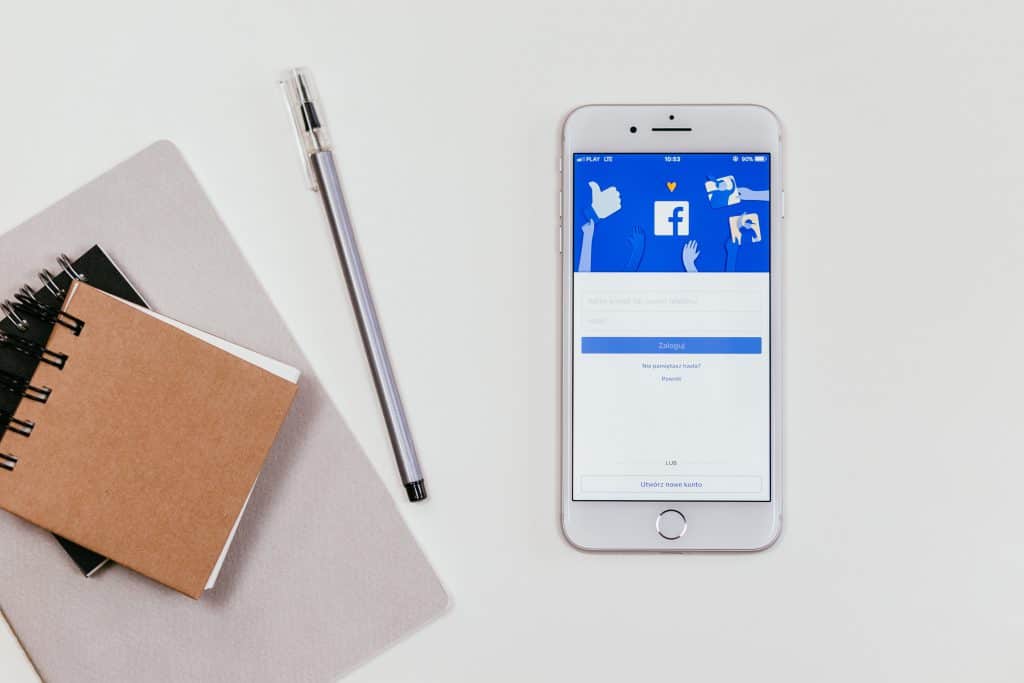
Hogyan állítsd be a Messengert Facebook nélkül (5 lépés)
A Messenger Facebook nélküli beállítása egyszerű. A regisztrációs folyamatot azonban a Messenger mobilalkalmazás segítségével kell elvégezni. Az első lépés a Messenger alkalmazás letöltése a mobileszközre.
Facebook Messenger fiók létrehozása:
- Nyissa meg a Messenger alkalmazást a mobileszközén.
- Kattintson a Nem a Facebookon? gombra a képernyő alján.
- Adja meg a mobiltelefonszámát, majd kattintson a Tovább gombra.
- Adja meg a kódot, amelyet a Messenger küld a megadott telefonszámra.
- A Messenger megpróbálja beolvasni a telefonos névjegyeit:
Ha engedélyezni szeretné, hogy az alkalmazás hozzáférjen a névjegyeihez, kattintson az Engedélyezés gombra.
Ha korlátozni szeretné, hogy az alkalmazás hozzáférjen a névjegyeihez, kattintson a Megtagadás gombra.
- Hogyan érheti el a Facebook Messengert az asztaláról
- Hogyan használd a Facebook Messengert az asztali gépeden
- A Messenger használata hang- és videohívásokhoz
- Asztalról
- Szöveges üzenetek küldése a Messenger segítségével
- Asztalról
- Fényképek és videók készítése a Messenger használatával
- Asztalról
- Matricák keresése és küldése, GIF-ek és hangulatjelek
- Asztalról
- Asztalról
- Gruppos csevegés indítása a Messengerben
- Asztalról
- Kijelentkezés a Messengerből
- Asztalról
- Más félelmetes funkciók
- Így van, a Shift Advanced fiókod integrálódik a Messengerrel.
Hogyan érheti el a Facebook Messengert az asztaláról
Ha elvégezte a fenti lépéseket, akkor a Facebook nélkül is elérheti és használhatja a Messengert az asztaláról. Egyszerűen menjen a Messenger.com oldalra, és jelentkezzen be, hogy használhassa az alkalmazást az asztali gépén.
Egy másik, nem hivatalos lehetőség a Messenger for Desktop nevű, harmadik féltől származó alkalmazás letöltése. Ne feledje, hogy ez nem egy hivatalos Facebook-alkalmazás, de a munkát elvégzi.
Ha már használja a Facebookot, és csak a Messengert szeretné elérni az asztaláról, a folyamat hasonló: menjen a Messenger.com oldalra, és jelentkezzen be a Facebook bejelentkezési adatai segítségével.
Hogyan használd a Facebook Messengert az asztali gépeden
Most jön a mókás rész.
Mint korábban már említettük, a Messenger egy maroknyi igazán klassz funkcióval rendelkezik.
Gyors megjegyzés: Akinek nincs Facebook-fiókja, örömmel fogja tudni, hogy ezek a funkciók ugyanazok, mint amelyek a Facebook-felhasználók számára elérhetők – így nem marad le semmiről (bízz bennünk, kétszer is ellenőriztük).
Vessünk egy gyors pillantást az egyes funkciókra, és beszéljük meg, hogyan használhatja őket az asztali gépén.
A Messenger használata hang- és videohívásokhoz
Igen, jól olvasta: A Messenger hanghívási és videohívási lehetőségeket is kínál.
Így attól függően, hogy milyen hangulatban van, normál hanghívást kezdeményezhet családjával és barátaival, vagy ehelyett választhatja a szemtől-szembeni videohívási lehetőséget. De talán a legjobb az egészben, hogy ezek a hívások a világon bárkivel kezdeményezhetők.
Asztalról
A Messenger hang- és videohívásokhoz való használatához az asztali gépén a következőkre van szükség:
- A hanghívás kezdeményezéséhez kattintson a jobb felső sarokban lévő telefon ikonra
- A videóhívás kezdeményezéséhez kattintson a jobb felső sarokban lévő videokamera ikonra
Szöveges üzenetek küldése a Messenger segítségével
A Facebook 2016-ban vezette be az SMS szöveges üzenetek küldésének és fogadásának lehetőségét.
Ezzel a lehetőséggel – ahogy azt már talán kitalálta – szöveges üzeneteket küldhet és fogadhat.
A többi sms-platformhoz hasonlóan a szövegek tartalmazhatnak fényképeket és videókat.
Asztalról
Ahhoz, hogy szöveges üzenetet küldjön a Messenger segítségével, a következőkre van szüksége:
Kattintson a bal felső sarokban található beállítások ikonra, majd kattintson az SMS
Elhelyes SMS alkalmazás engedélyezése
Gyors megjegyzés: Az SMS üzenetek eltérnek a tényleges Messenger beszélgetésektől. Ezek a Messenger alkalmazással küldött és fogadott szöveges üzenetek. A Messenger-beszélgetések viszont csak ilyenek: Messenger-beszélgetések másokkal, akik a Messengert használják. Az előbbi (SMS) esetében meg kell adnia a kapcsolat telefonszámát, az utóbbi (Messenger-beszélgetés) esetében nem.
Még egy megjegyzés: Az SMS-üzenetek lila színnel jelennek meg. A Messenger-beszélgetések kék színnel jelennek meg.
És végül: Az SMS-üzenetek archiválhatók, archiválhatók és törölhetők.
Fényképek és videók készítése a Messenger használatával
A Messenger egy másik funkciója a képek és videók készítésének lehetősége.
Asztalról
A képek és videók készítéséhez a Messenger használatával a következőkre van szükség:
- Nyissa meg azt a beszélgetést, amelyhez videót vagy képet szeretne hozzáadni
- Kattintson a kamera ikonra
- Kattintson a zár gombra a kép készítéséhez
- A zár gomb nyomva tartása a videó készítéséhez
Matricák keresése és küldése, GIF-ek és hangulatjelek
Ha szereted kifejezni érzelmeidet képi karakterekkel és más aranyos médiával, akkor tekintsd magad szerencsésnek. A Messenger tele van matricákkal, GIF-ekkel és emojikkal szinte bármilyen érzéshez, érzelemhez vagy reakcióhoz.
Asztalról
A matricák, GIF-ek és emojik kereséséhez és küldéséhez az asztalon kell:
- Kattints a smiley (☺) ikonra közvetlenül az ikonmező alatt
- Írd be valamit (pl., étel) a Keresés ikonok mezőbe a matricák, GIF-ek és emojik szűréséhez
Pénz küldése a Facebook Messengeren keresztül
Tartozol egy barátodnak néhány dollárral? A Messenger ezt is tudja kezelni.
A pénzküldés szuper egyszerű a Messengerrel, és egyetlen gombnyomással használható. Szó szerint.
Asztalról
Az asztali gépeden keresztül történő pénzküldéshez a Messengeren keresztül a következőket kell tenned:
- Kattints a Pénzküldés gombra, ekkor kiválaszthatod a címzettet, megadhatod a küldendő összeget, és hozzáadhatsz egy opcionális megjegyzést a fizetéshez.
Gruppos csevegés indítása a Messengerben
Néha a beszélgetés jobb, ha az összes barátod részt vesz benne.
Ha ez a helyzet, akkor érdemes kihasználni a Messenger csoportos csevegési lehetőségét.
Asztalról
A csoportos csevegés indításához a Messengerben a következőkre van szükség:
- Kattintson a ceruza a papíron ikonra
- Válassza ki vagy írja be minden egyes személy nevét, akit hozzá szeretne adni a csoportos csevegéshez
- Folytassa az üzenet beírásával
- Amikor végzett, kattintson a Küldés gombra
Kijelentkezés a Messengerből
Minden jónak egyszer vége szakad, igaz?
Nos, ebben az esetben, amikor készen áll arra, hogy kijelentkezzen a Facebook Messengerből a nap folyamán, ezt gyorsan és egyszerűen megteheti.
Asztalról
A Messengerből való kijelentkezéshez az asztalon a következőket kell tennie:
- Kattintson a bal felső sarokban található Beállítások ikonra, majd kattintson a Kijelentkezés gombra
Más félelmetes funkciók
A Facebook Messenger néhány további félelmetes funkciója, amelyek megérdemlik a figyelmet:
- Uber vagy Lyft fuvar igénylése (a meglévő fiókoddal)
- Helyzeted megosztása másokkal (csak a mobilalkalmazásban elérhető)
- Emlékeztetők létrehozása (csak a mobilalkalmazásban elérhető)
- Egyéni szkennelésed megosztása. kód megosztása másokkal az azonnali hozzáadáshoz
- Hangüzenetek rögzítése
A Messenger azt is tudatja, ha az üzeneteket a címzett látja, és lehetővé teszi, hogy az alkalmazáson belül játsszon – így nincs szükség egy másik weboldal meglátogatására.
Nehéz lenne jobb, többfunkciós üzenetküldő alkalmazást találni, mint a Messenger, ha szabad így fogalmaznunk.
És mi a legjobb módja annak, hogy a Messengert beillessze a mindennapjaiba anélkül, hogy megzavarná a termelékenységét? Természetesen a Shift segítségével!
Így van, a Shift Advanced fiókod integrálódik a Messengerrel.
És a végeredmény egészen gyönyörű. Nincs többé ki- és bejelentkezés a Messengerbe, vagy váltás több fül között. Adja hozzá a Shift Advanced fiókjához, és hívja a napot.